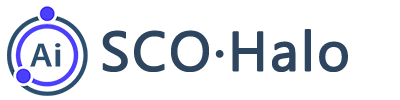ニッチ市場向けに SEO に強い文章を早く書くには?
「クイックスタート」機能は、カテゴリー作成、キーワードグループ化、分類器、アウトライン生成、文章作成など、SCOHalo のコア機能を統合したもので、簡単な情報を入力し、ガイドに従って手早くSEOに強い文章を作成できます。
まず、左側の機能バーの「クイックスタート」をクリックし、「ようこそ」の画面で「今すぐ開始」をクリックします。
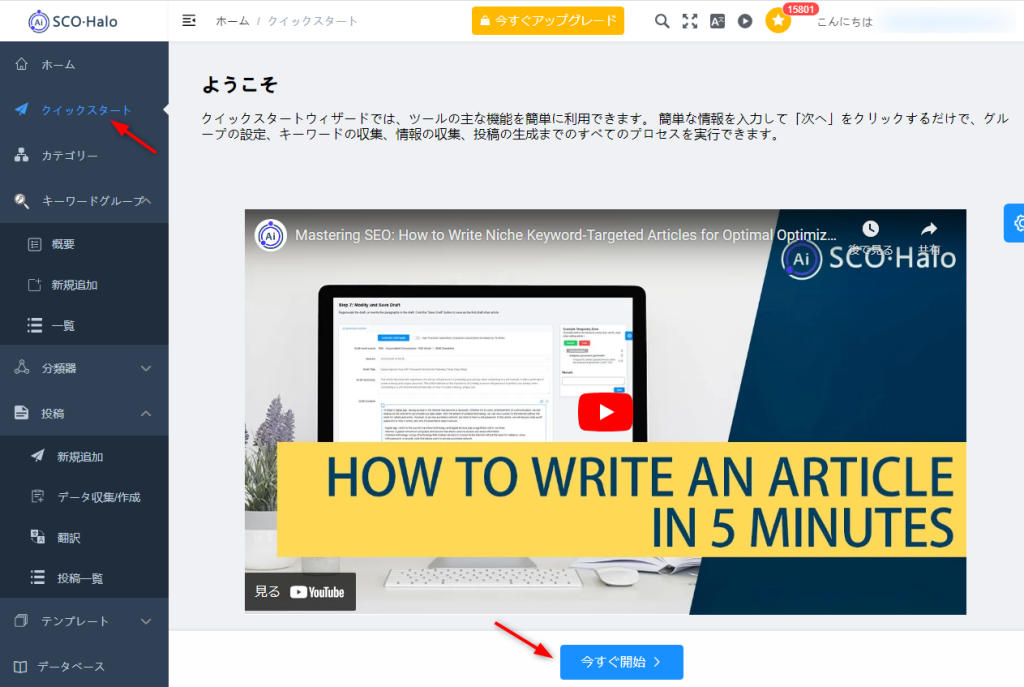
ステップ 1: カテゴリーを設定します。
既存のカテゴリーを選択するか、新しいカテゴリーを作成します。
(ヒント: カテゴリーは投稿をすばやく見つけることに役立ちます。)
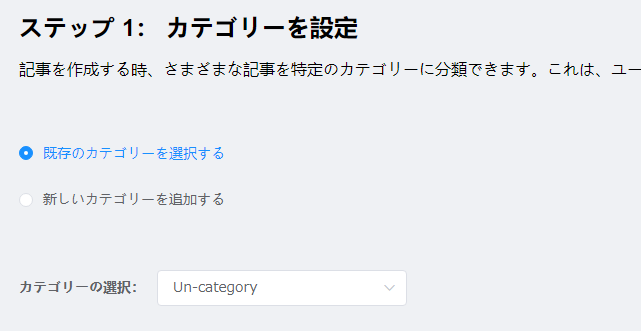
ステップ 2: 新しいキーワードグループを追加します。
まず、キーワード グループの言語を選択します。
キーワードを追加します。キーワードを検索できます。
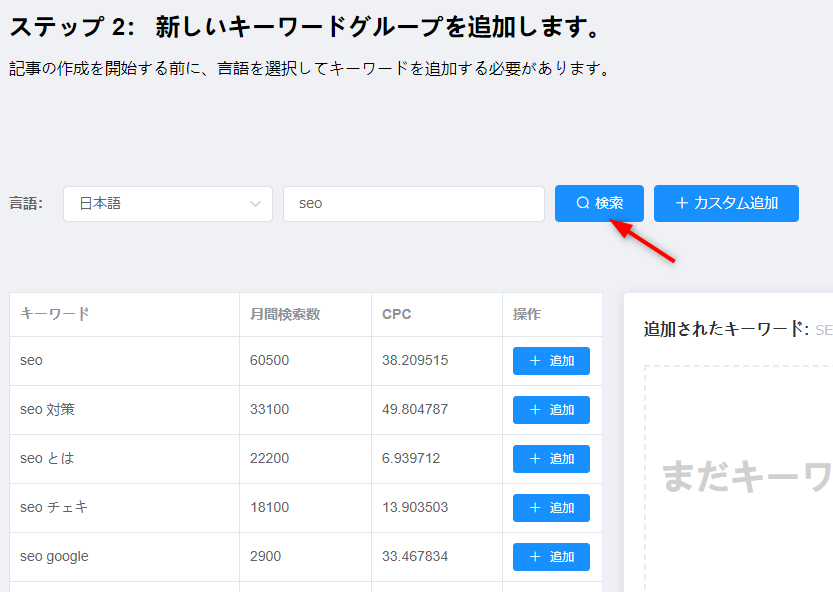
あるいは、キーワードを手動で追加することもできます。

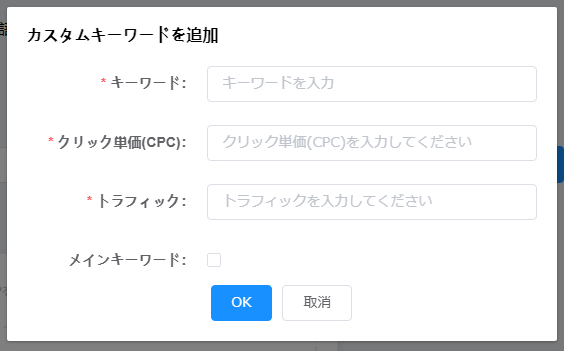
ステップ 3: 分類器を選択します。
キーワード グループでキーワードを選択し、分類器を選択します。分類器を使用すると、大量のテキストを正確に分類および識別できるため、段落分類が容易になります。
(注意: SCOHalo は、さまざまな業界に対応するニューラル分類器を事前に作成しています。文字列品詞分類器または混合型分類器を作成することもできます。)
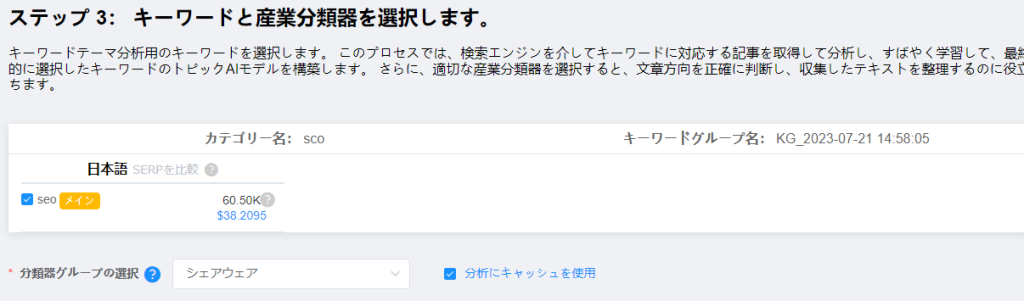
ステップ 4: 分析を待ちます。
SCO Halo は自動的に記事を取得し、選択したキーワードに従って段落の内容を分類します。
ステップ 5: キーワード分析の結果を確認します。
ここではキーワードのSERPから収集した情報を2層構造で整理していきます。 まず、SCOHaloは業界分類器で段落を分類し、特徴語を抽出します。 次に、同じ特徴語を含む段落をグループ化して表示します。

カテゴリ ラベルの下にキーワードとその例文が表示されます。また、後続の記事編集で使用するために、ワンクリックで例文の内容を例文の一時保管場所に追加することもできます。
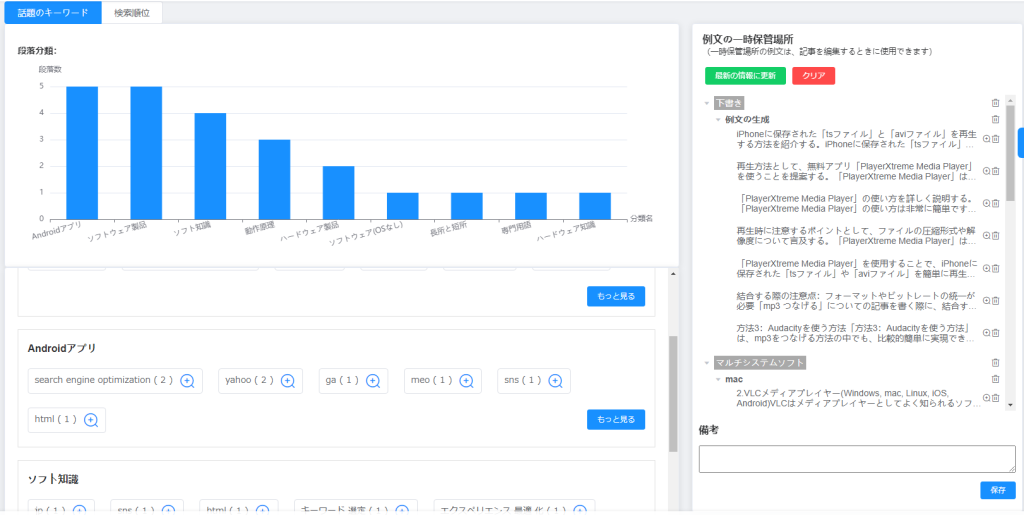
「段落分類」では、キーワードの段落の分類を確認できます。
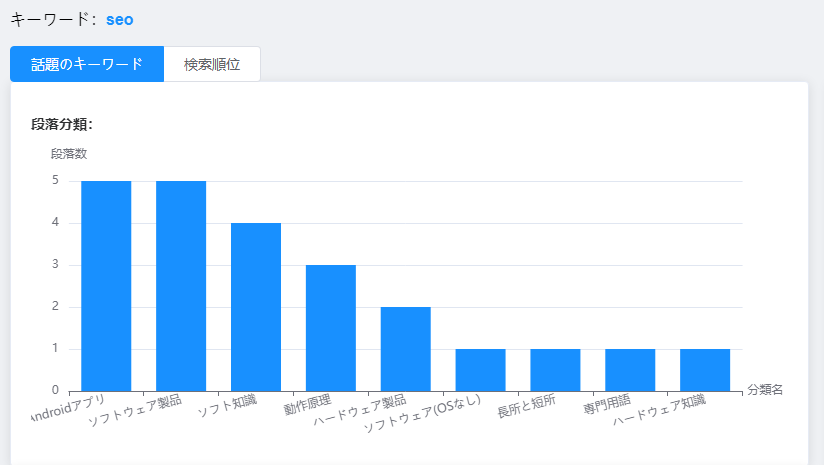
この例では、「seo」に関する記事を書きたい場合は、Androidアプリとソフト製品に関する情報をさらに含める必要があることがわかります。
各カテゴリのキーワードの横にある拡大鏡ボタンをクリックして詳細を表示できます。
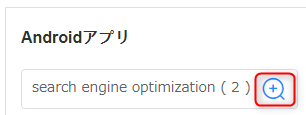
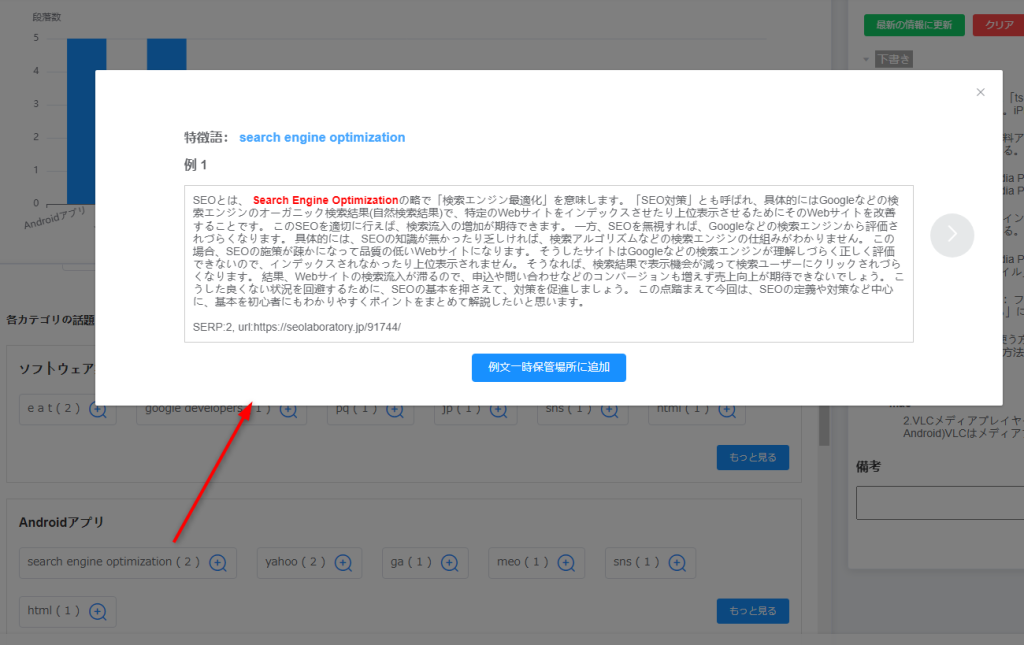
この機能を使用すると、特徴語に関するより詳細な情報を見つけることができます。 たとえば、この情報はどこから来たのか (URL)、またその性質は何ですか?
ステップ 6: 記事の概要を作成し、最初の下書きを作成します。
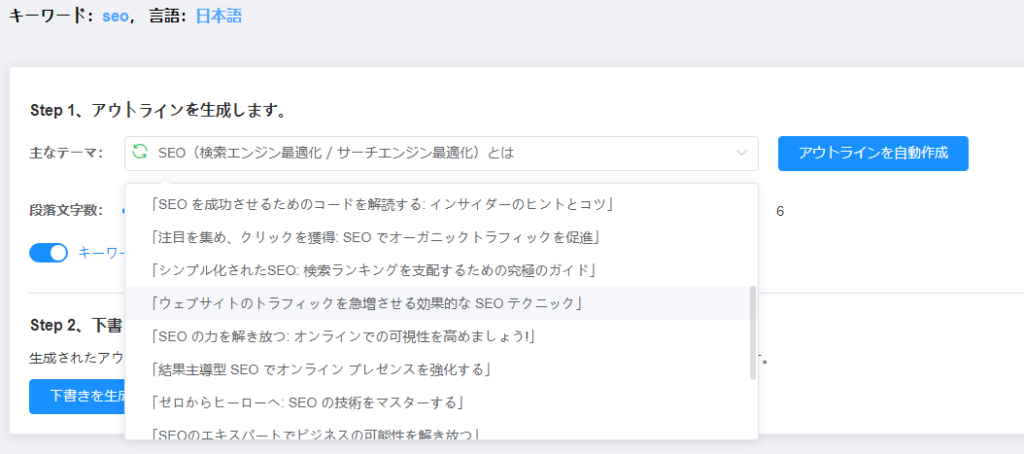
まず、主なテーマ(SCOHaloはキーワードとキーワード分析を通じて得られたユーザーの検索意図に基づいて主なテーマのリストを生成します)、生成文字数、記事の長さを選択し、「アウトラインを自動作成」をクリックすると、強力な AI エンジンが、記事のアウトラインを自動的に生成します。
(注意: 生成されたアウトラインに満足しない場合は、主なテーマを変更して、アウトラインを再度生成できます。)
アウトラインを確認し、手動で変更できます。右側の「追加」アイコンをクリックして、例文の一時保管場所にアウトラインを追加できます。
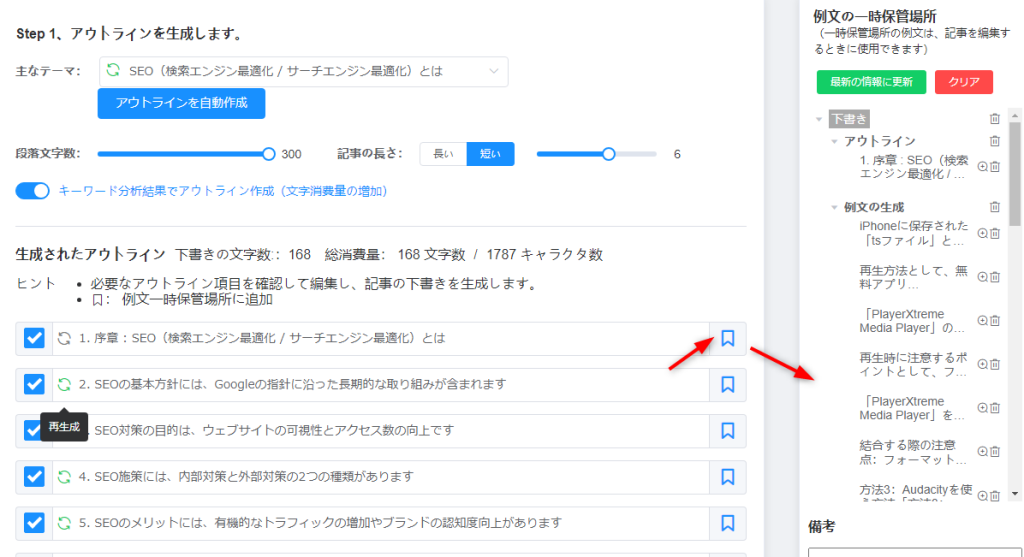
さらに、アウトラインが気に入らない場合は、再生成アイコンをクリックして再生成できます。

次に、「下書きを生成」をクリックすると、アウトラインに従って段落の内容を自動的に生成されます。

各アウトライン項目は、タイトル、コンテンツ、関連画像、および参照文からなるテキスト ブロックを形成します。
見出しはアウトライン項目と同じではありません。 各セクションの見出しは、生成されたコンテンツに基づいて生成されます。
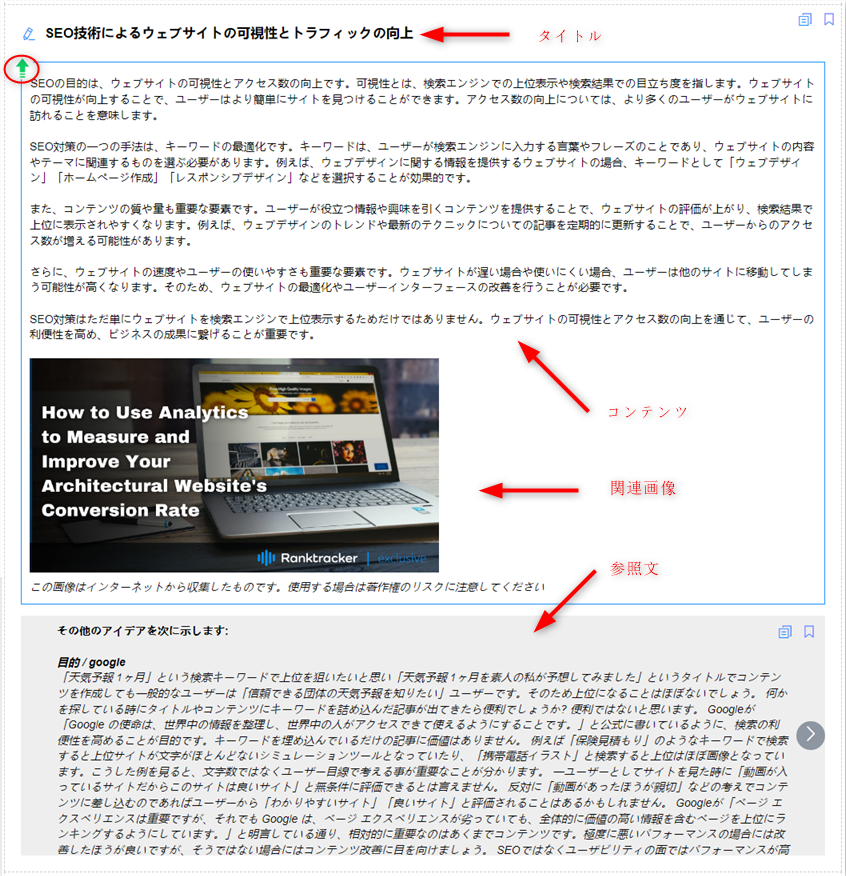
生成されたテキストが気に入らない場合は、左上にあるアップグレード ボタンをクリックして再生成すると、さらに多くの生成オプションが表示されます。
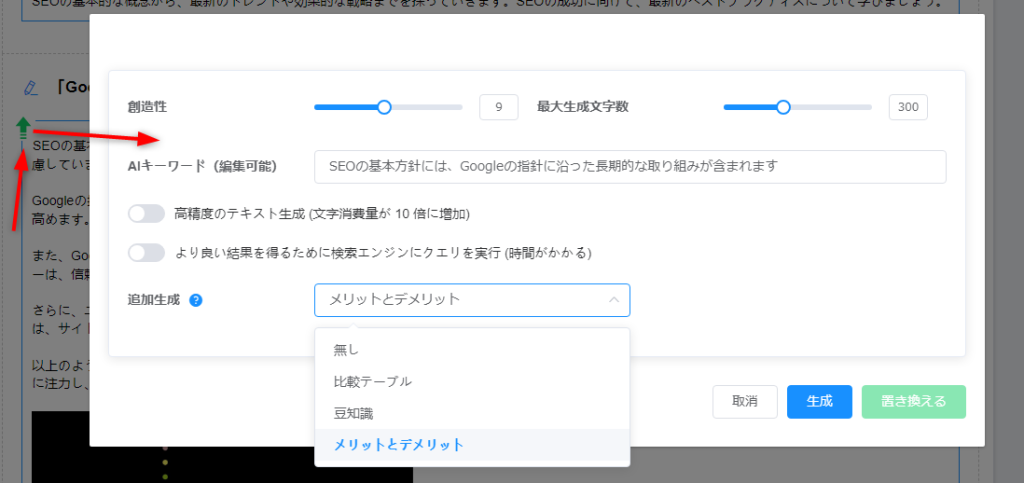
追加生成で「比較テーブル」を選択すると、テキスト生成エンジンがアウトライン項目に関するさらに多くの情報をクロールします。 テキストを生成すると、指定した点に一致するすべての項目を含むテーブルが作成されます。
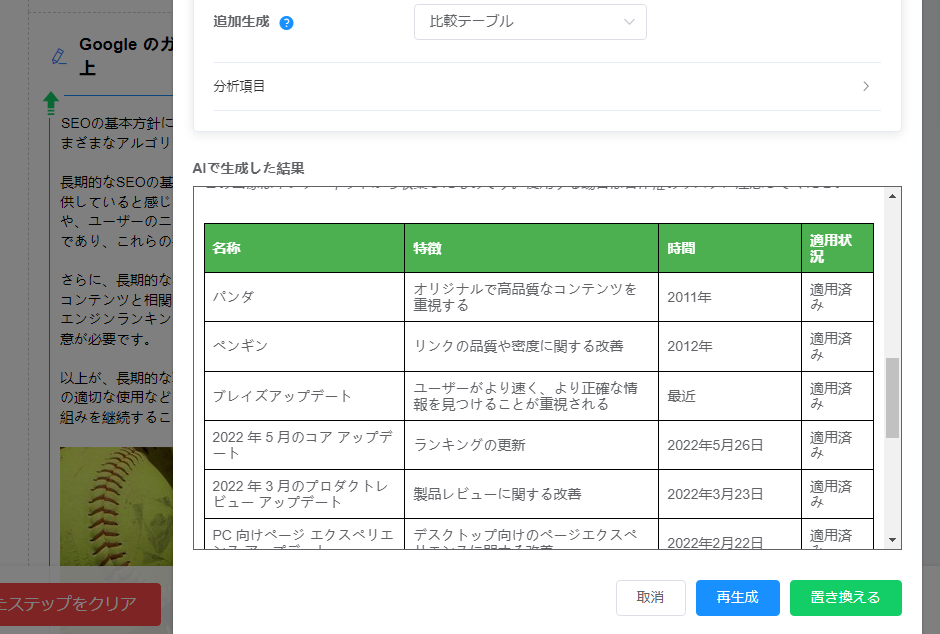
「比較テーブル」の他に「豆知識」や「メリット・デメリット」を生成することもできます。
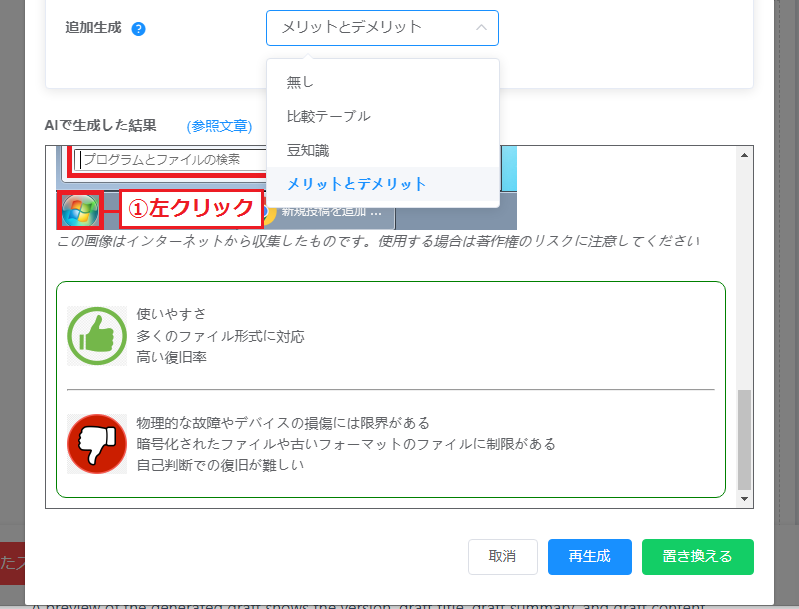
ステップ 7: 下書きを保存します。
生成された下書きのプレビューには、バージョン、タイトル、概要、および下書きの内容が表示されます。
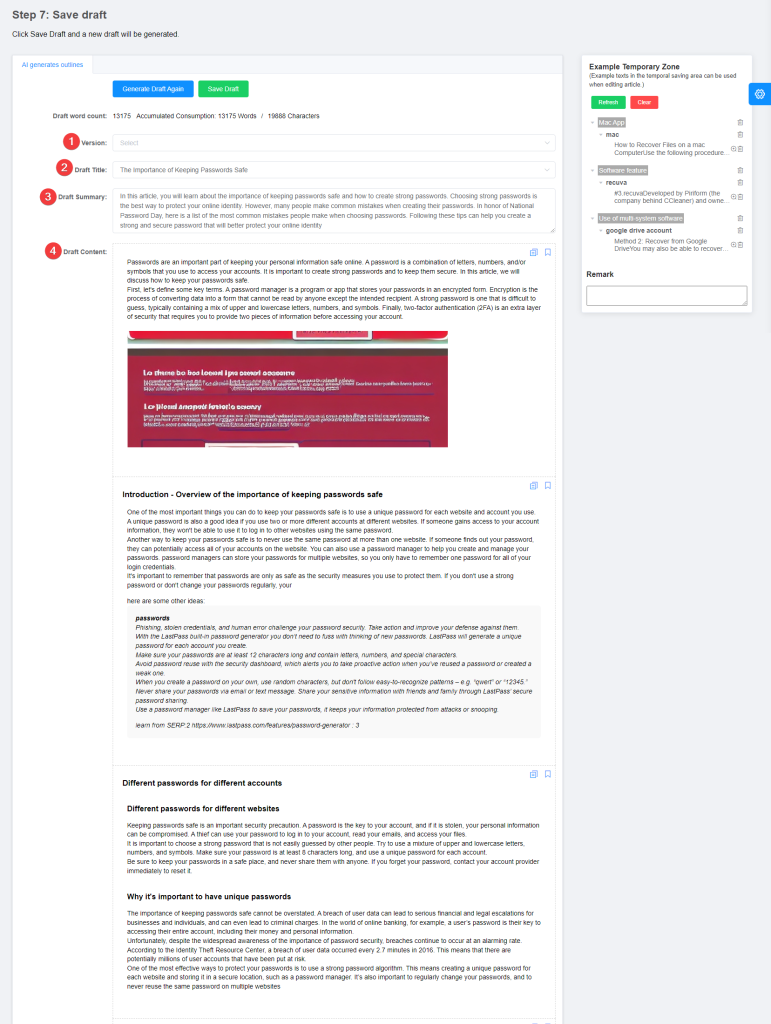
1. バージョン
下書きが生成されるたびに、個別のバージョン情報が作成されます。以前の下書きの内容を表示するには、対応するバージョンを選択します。
(注意: 下書きのバージョン情報は、現在選択されているキーワードに対してのみ利用可能です。キーワードを変更すると、下書きのバージョン情報も空になります。)
2. タイトル
SCOHalo はバックグラウンドで複数の異なるタイトルを自動的に生成します。このリストからタイトルを選択するか、変更することができます。
3. 概要
下書きが生成されるたびに段落の概要も生成され、概要の内容を編集することもできます。
4. 下書き
段落はアウトラインから生成されます。段落ごとにクリップボードにコピーするか、例文一時保管場所に追加できます。
下書き内容に不備が残っている場合は、「再作成」ボタンをクリックすると、SCOHaloによりアウトラインに従って下書きが再生成されます。
下書きの準備ができたら、[下書きを保存] ボタンをクリックして、ワンクリックで記事を生成できます。もちろん、コンテンツを編集することもできます。